혹시 머릿속에 떠오르는 번뜩이는 아이디어, 돌아서면 까먹어서 아쉬웠던 적 없으신가요? 마트에서 사야 할 목록을 깜빡하거나, 중요한 약속을 놓칠 뻔한 경험, 다들 한 번쯤 있으실 거예요. 저도 예전에는 포스트잇과 여러 메모 앱을 전전하며 ‘정보의 홍수’ 속에서 허우적댔답니다. 하지만 구글 Keep을 제대로 알고 난 후부터는 모든 것이 달라졌어요! 😊
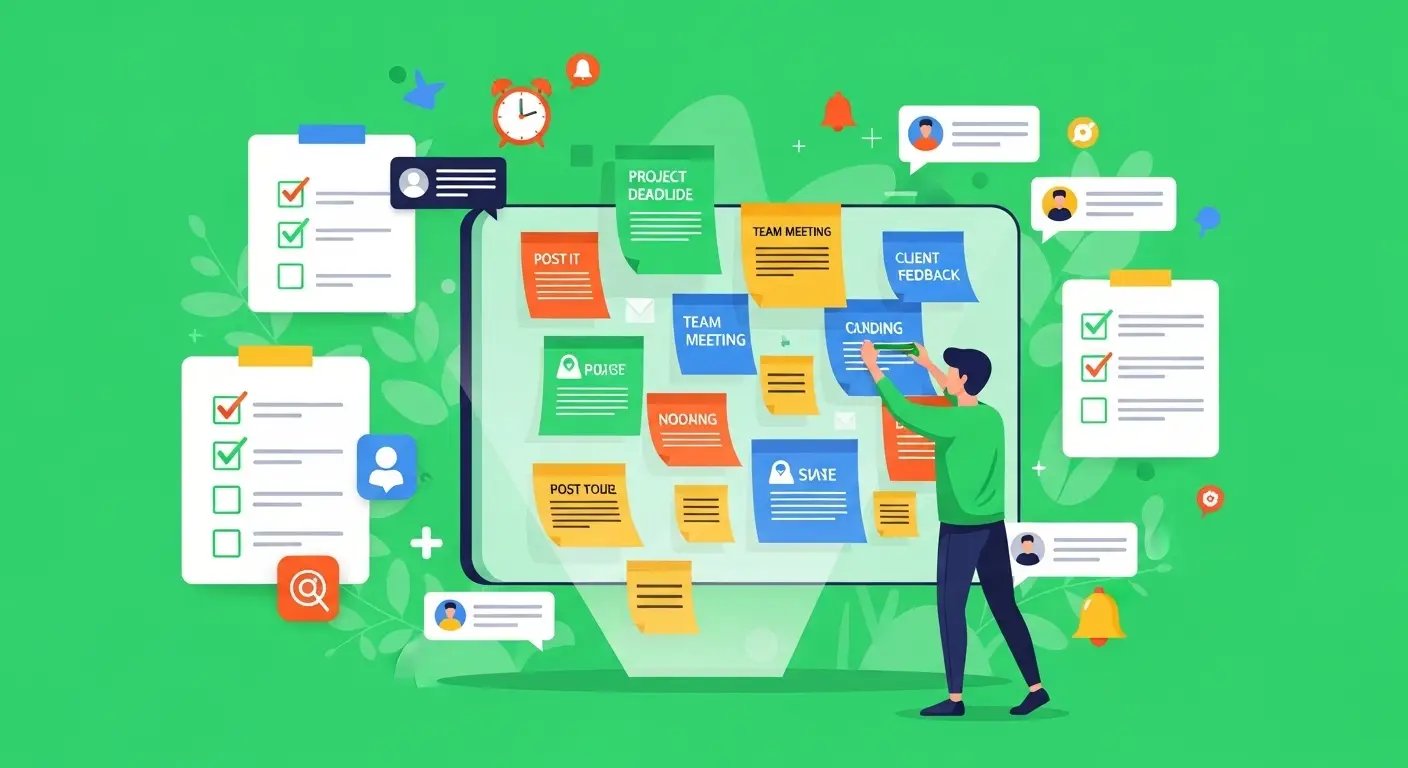
📜 오늘의 이야기 순서
1. 기본부터 탄탄하게! 메모와 체크리스트 활용법 ✍️
구글 Keep의 가장 기본은 역시 ‘메모’와 ‘체크리스트’죠. 하지만 이 기본 기능만 잘 활용해도 생산성이 확 올라갑니다. 단순 텍스트 메모 외에도, 회의록이나 강의 내용을 빠르게 기록할 때 정말 유용해요. 체크리스트는 장보기 목록, 여행 준비물, 프로젝트 단계별 할 일 등 목록 관리에 최적화되어 있습니다.
체크리스트 항목은 드래그 앤 드롭으로 쉽게 순서를 바꿀 수 있고, 완료된 항목은 아래로 자동 정렬되어 현재 해야 할 일에만 집중할 수 있게 도와줍니다.
2. 정리의 달인으로! 라벨과 색상 활용법 🎨
메모가 쌓이다 보면 나중에 찾아보기가 정말 힘들어지죠. 이럴 때 필요한 것이 바로 ‘라벨’과 ‘색상’ 기능입니다. 라벨은 컴퓨터의 ‘폴더’와 같은 역할을 해요. ‘업무’, ‘개인’, ‘아이디어’ 와 같이 카테고리별로 라벨을 만들어두면, 나중에 해당 라벨만 필터링해서 메모를 모아볼 수 있습니다.
색상은 메모의 중요도나 성격을 시각적으로 구분하는 데 아주 효과적이에요. 예를 들어, 긴급한 업무는 빨간색, 개인적인 약속은 파란색, 아이디어는 노란색으로 지정해두면 한눈에 메모의 성격을 파악할 수 있습니다.
| 구분 | 추천 활용법 |
|---|---|
| 라벨 (Label) | 업무, 개인, 프로젝트명, 아이디어 등 성격별로 분류 |
| 색상 (Color) | 긴급(빨강), 중요(노랑), 정보(파랑) 등 중요도/상태별로 구분 |
3. 절대 잊지 않도록! 알림 및 구글 서비스 연동 ⏰
구글 Keep의 가장 강력한 기능 중 하나는 바로 ‘알림’입니다. 특정 ‘시간’에 알림을 설정하는 것은 기본이고, 특정 ‘장소’에 도착했을 때 알림을 받도록 설정할 수도 있어요. 예를 들어, ‘마트’에 도착하면 ‘장보기 목록’ 메모가 알림으로 뜨게 할 수 있죠. 정말 신기하지 않나요?
장소 기반 알림을 사용하려면 스마트폰의 위치 서비스(GPS)가 켜져 있어야 정확하게 작동합니다.
또한 구글 Keep 메모는 구글 캘린더, 구글 문서(Docs)와도 쉽게 연동됩니다. Keep에서 작성한 할 일 메모를 드래그 한 번으로 구글 캘린더의 특정 날짜에 일정으로 추가할 수 있어 스케줄 관리가 훨씬 편해집니다.
4. 고수들만 아는 숨겨진 꿀팁 대방출 ✨
이제 구글 Keep을 더욱 프로페셔널하게 사용하는 몇 가지 팁을 알려드릴게요.
- 이미지에서 텍스트 추출 (OCR): 회의 중 화이트보드나 책의 한 페이지를 사진으로 찍어 Keep에 올린 후, ‘이미지에서 텍스트 가져오기’를 누르면 이미지 속 글자들이 텍스트로 변환됩니다. 정말 마법 같죠!
- 음성 메모: 이동 중이나 타이핑하기 힘들 때, 음성으로 메모를 남기면 자동으로 텍스트로 변환되어 저장됩니다. 녹음 파일도 함께 저장되어 나중에 다시 들어볼 수 있어요.
- 메모 공유 및 공동 작업: 가족이나 팀원과 함께 장보기 목록이나 프로젝트 아이디어를 실시간으로 공유하고 수정할 수 있습니다. 각자 항목을 추가하거나 체크하며 함께 일을 처리해나가 보세요.
- 그림 메모: 간단한 스케치나 다이어그램을 직접 그려서 아이디어를 시각적으로 표현할 수 있습니다.
5. 폰에서도 완벽하게! 모바일 활용 팁 📱
구글 Keep은 모바일 환경에서 사용할 때 진정한 강력함을 발휘합니다. 언제 어디서든 아이디어를 놓치지 않는 몇 가지 팁을 알려드릴게요.
스마트폰 활용 극대화 팁 📝
- 홈 화면 위젯 활용: 스마트폰 홈 화면에 구글 Keep 위젯을 추가해 보세요. 앱을 켜지 않고도 최신 메모를 확인하거나 빠르게 새 메모를 작성할 수 있어 정말 편리합니다.
- 공유 기능으로 메모하기: 웹서핑 중 좋은 글귀나 이미지를 발견했나요? 해당 앱의 ‘공유’ 버튼을 누르고 ‘Google Keep’을 선택하면 바로 스크랩할 수 있습니다.
- 빠른 실행 아이콘: 스마트폰의 구글 Keep 앱 아이콘을 길게 누르면 ‘새로운 텍스트 메모’, ‘새로운 체크리스트’ 등 바로가기 메뉴가 나타나 더 빠르게 메모를 시작할 수 있습니다.
6. 한눈에 보는 구글 Keep 핵심 요약 📝
오늘 알아본 내용이 많았죠? 가장 중요한 핵심만 다시 한번 정리해 드릴게요!
구글 Keep 생산성 치트키
7. 자주 묻는 질문 ❓
오늘 알려드린 팁들을 하나씩 적용해보면서 여러분만의 구글 Keep 활용법을 만들어보세요. 분명 여러분의 일과 일상이 훨씬 더 체계적이고 편리해질 거예요. 😊